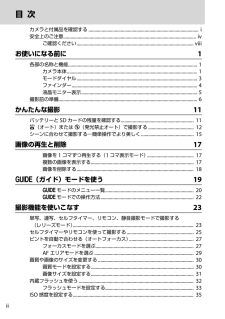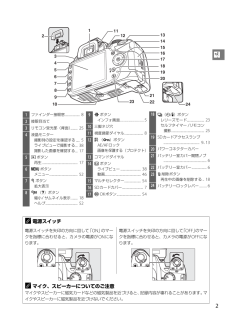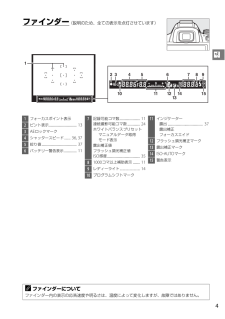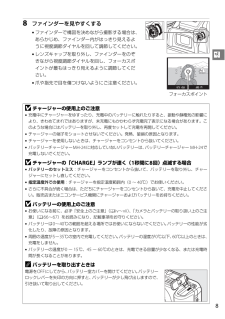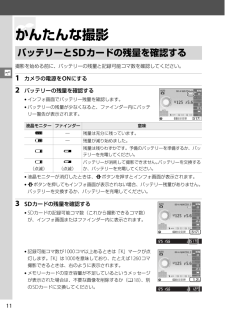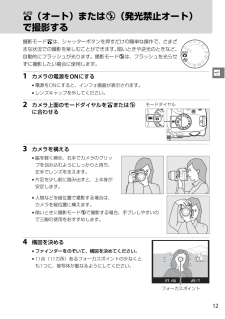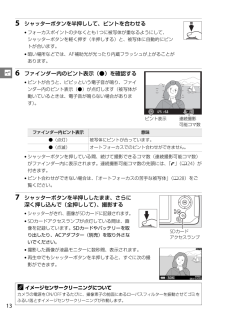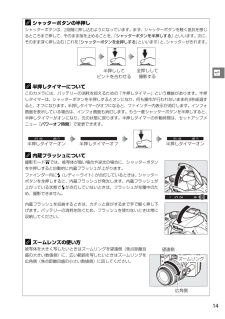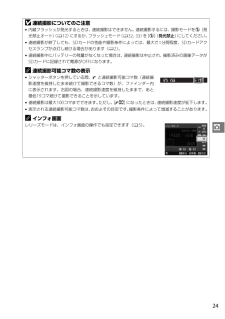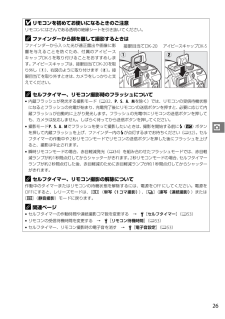Q&A
取扱説明書・マニュアル (文書検索対応分のみ)
"ファインダー"2 件の検索結果
"ファインダー"370 - 380 件目を表示
全般
質問者が納得撮影中、シャッターボタンを軽く触って離して、カメラ背面のモニタ横 十字ボタンの左右を押したら、動きませんか?
動かない場合は、十字ボタンのロックを解除してください。
4626日前view512
全般
質問者が納得それは保証書持って修理に出すしかないと思います
ライブビューは撮像素子で光量を計測しているのに対し、ファインダー撮影では別な光量測定のセンサーで計測しています。そこが壊れているのでライブビューだと正常でファインダー撮影では異常になっているのでしょう
4296日前view79
iiカメラと付属品を確認する............................................................................................ i安全上のご注意............................................................................................................... ivご確認ください.................................................................................................. viiiお使いになる前に 1各部の名称と機能............................................................................................................ 1カメラ本体...........................................
2XA電源スイッチ電源スイッチを矢印の方向に回して「ON」のマークを指標に合わせると、カメラの電源がONになります。電源スイッチを矢印の方向に回して「OFF」のマークを指標に合わせると、カメラの電源がOFFになります。Aマイク、スピーカーについてのご注意マイクやスピーカーに磁気カードなどの磁気製品を近づけると、記録内容が壊れることがあります。マイクやスピーカーに磁気製品を近づけないでください。2111121317231916141518222421203456789101 ファインダー接眼窓................... 82 接眼目当て3 リモコン受光部(背面)......... 254 液晶モニター撮影時の設定を確認する..... 5ライブビューで撮影する... 38撮影した画像を確認する... 175 K ボタン再生............................................. 176 G ボタンメニュー.................................... 527 X ボタン拡大表示8 W (Q)ボタン縮小/ サムネイル表示........ 18...
4Xファインダー (説明のため、全ての表示を点灯させています)Aファインダーについてファインダー内の表示の応答速度や明るさは、温度によって変化しますが、故障ではありません。12 312 101315 146 8 41159 71 フォーカスポイント表示2 ピント表示............................... 133 AEロックマーク4 シャッタースピード........ 36, 375 絞り値....................................... 376 バッテリー警告表示.............. 117 記録可能コマ数....................... 11連続撮影可能コマ数.............. 24ホワイトバランスプリセットマニュアルデータ取得モード表示露出補正値フラッシュ調光補正値ISO感度..................................... 358 1000コマ以上補助表示........ 119 レディーライト.......................... 1410 プログラムシフトマーク1...
8X8 ファインダーを見やすくする*ファインダーで構図を決めながら撮影する場合は、あらかじめ、ファインダー内がはっきり見えるように視度調節ダイヤルを回して調節してください。*レンズキャップを取り外し、ファインダーをのぞきながら視度調節ダイヤルを回し、フォーカスポイントが最もはっきり見えるように調節してください。*爪や指先で目を傷つけないようにご注意ください。Dチャージャーの使用上のご注意*充電中にチャージャーをゆすったり、充電中のバッテリーに触れたりすると、振動や静電気の影響により、きわめてまれではありますが、未充電にもかかわらず充電完了表示になる場合があります。このような場合にはバッテリーを取り外し、再度セットして充電を再開してください。*チャージャーの端子をショートさせないでください。発熱、破損の原因となります。*チャージャーを使用しないときは、チャージャーをコンセントから抜いてください。*バッテリーチャージャーMH-24に対応していないバッテリーは、バッテリーチャージャー MH-24で充電しないでください。Dチャージャーの「CHARGE」ランプが速く(1秒間に8回)点滅する場合*バッテリーのセットミス:...
s11sかんたんな撮影撮影を始める前に、バッテリーの残量と記録可能コマ数を確認してください。1 カメラの電源をONにする2 バッテリーの残量を確認する*インフォ画面でバッテリー残量を確認します。*バッテリーの残量が少なくなると、ファインダー内にバッテリー警告が表示されます。*液晶モニターが消灯したときは、Pボタンを押すとインフォ画面が表示されます。*Pボタンを押してもインフォ画面が表示されない場合、バッテリー残量がありません。バッテリーを交換するか、バッテリーを充電してください。3SDカードの残量を確認する*SDカードの記録可能コマ数(これから撮影できるコマ数)が、インフォ画面またはファインダー内に表示されます。*記録可能コマ数が1000コマ以上あるときは「K」マークが点灯します。「K」は1000を意味しており、たとえば1260コマ撮影できるときは、右のように表示されます。*メモリーカードの空き容量が不足しているというメッセージが表示された場合は、不要な画像を削除するか(018)、別のSDカードに交換してください。バッテリーとSDカードの残量を確認する液晶モニター ファインダー 意味L― 残量は充分に残ってい...
12si(オート)またはj(発光禁止オート)で撮影する撮影モードiは、シャッターボタンを押すだけの簡単な操作で、さまざまな状況での撮影を楽しむことができます。暗いときや逆光のときなど、自動的にフラッシュが光ります。撮影モードjは、フラッシュを光らせずに撮影したい場合に使用します。1 カメラの電源をONにする*電源をONにすると、インフォ画面が表示されます。*レンズキャップを外してください。2 カメラ上面のモードダイヤルをiまたはjに合わせる3 カメラを構える*脇を軽く締め、右手でカメラのグリップを包み込むようにしっかりと持ち、左手でレンズを支えます。*片足を少し前に踏み出すと、上半身が安定します。*人物などを縦位置で撮影する場合は、カメラを縦位置に構えます。*暗いときに撮影モードjで撮影する場合、手ブレしやすいので三脚の使用をおすすめします。4 構図を決める*ファインダーをのぞいて、構図を決めてください。*11点(11カ所)あるフォーカスポイントの少なくとも1つに、被写体が重なるようにしてください。モー ドダイヤルフォーカスポイント
13s5 シャッターボタンを半押しして、 ピントを合わせる*フォーカスポイントの少なくとも1つに被写体が重なるようにして、シャッターボタンを軽く押す(半押しする)と、被写体に自動的にピントが合います。*暗い場所などでは、AF補助光が光ったり内蔵フラッシュが上がることがあります。6 ファインダー内のピント表示(●)を確認する*ピントが合うと、ピピッという電子音が鳴り、ファインダー内のピント表示(●)が点灯します(被写体が動いているときは、電子音が鳴らない場合があります)。*シャッターボタンを押している間、続けて撮影できるコマ数(連続撮影可能コマ数)がファインダー内に表示されます。連続撮影可能コマ数の先頭には、「t」(024)が付きます。*ピント合わせができない場合は、「オートフォーカスの苦手な被写体」(028)をご覧ください。7 シャッターボタンを半押ししたまま、さらに深く押し込んで(全押しして)、撮影する*シャッターがきれ、画像がSDカードに記録されます。*SDカードアクセスランプが点灯している間は、画像を記録しています。SDカードやバッテリーを取り出したり、ACアダプター(別売)を取り外さないでください。*...
14sAシャッターボタンの半押しシャッターボタンは、2段階に押し込むようになっています。まず、シャッターボタンを軽く抵抗を感じるところまで押して、そのまま指を止めることを、「シャッターボタンを半押しする」といいます。次に、そのまま深く押し込む(これを「シャッターボタンを全押しする」といいます)と、シャッターがきれます。A半押しタイマーについてこのカメラには、バッテリーの消耗を抑えるための「半押しタイマー」という機能があります。半押しタイマーは、シャッターボタンを半押しするとオンになり、何も操作が行われないまま約8秒経過すると、オフになります。半押しタイマーがオフになると、ファインダー内表示が消灯します。インフォ画面を表示している場合は、インフォ画面も消灯します。もう一度シャッターボタンを半押しすると、半押しタイマーがオンになり、元の状態に戻ります。半押しタイマーの作動時間は、セットアップメニュー[パワーオフ時間]で変更できます。A内蔵フラッシュについて撮影モードiでは、被写体が暗い場合や逆光の場合に、シャッターボタンを半押しすると自動的に内蔵フラッシュが上がります。ファインダー内にN(レディーライト)が点灯し...
24zD連続撮影についてのご注意*内蔵フラッシュが発光するときは、連続撮影はできません。連続撮影するには、撮影モードをj(発光禁止オート)(012)にするか、フラッシュモード(032、33)を[j](発光禁止)にしてください。*連続撮影が終了しても、SDカードの性能や撮影条件によっては、最大で1分間程度、SDカードアクセスランプが点灯し続ける場合があります(02)。*連続撮影中にバッテリーの残量がなくなった場合は、連続撮影は中止され、撮影済みの画像データがSDカードに記録されて電源がOFFになります。A連続撮影可能コマ数の表示*シャッターボタンを押している間、tと連続撮影可能コマ数(連続撮影速度を維持したまま続けて撮影できるコマ数)が、ファインダー内に表示されます。右図の場合、連続撮影速度を維持したままで、あと最低19コマ続けて撮影できることを示しています。*連続撮影は最大100コマまでできます。ただし、[tAA]になったときは、連続撮影速度が低下します。*表示される連続撮影可能コマ数は、おおよその目安です。撮影条件によって増減することがあります。Aインフォ画面レリーズモードは、インフォ画面の操作でも設定でき...
26zDリモコンを初めてお使いになるときのご注意リモコンにはさんである透明の絶縁シートを引き抜いてください。Aファインダーから顔を離して撮影するときはファインダーから入った光が適正露出や画像に影響を与えることを防ぐため、付属のアイピースキャップDK-5を取り付けることをおすすめします。アイピースキャップは、接眼目当てDK-20を取り外し(q)、右図のように取り付けます(w)。接眼目当てを取り外すときは、カメラをしっかりと支えてください。Aセルフタイマー、リモコン撮影時のフラッシュについて*内蔵フラッシュが発光する撮影モード(032、P、 S、 A、 Mを除く)では、リモコンの受信待機状態になるとフラッシュの充電が始まり、充電完了後にリモコンの送信ボタンを押すと、必要に応じて内蔵フラッシュが自動的に上がり発光します。フラッシュの充電中にリモコンの送信ボタンを押しても、カメラは反応しません。しばらく待ってから送信ボタンを押してください。*撮影モードP、 S、 A、 Mでフラッシュを使って撮影したいときは、撮影を開始する前にM(Y)ボタンを押して内蔵フラッシュを上げ、ファインダー内のMが点灯するまでお待ちください(
- 1